Version 2021
Cómo agregar widgets personalizados a documentos
Puede mostrar datos en una cuadrícula o un informe de gráfico como widget personalizado en MicroStrategy Web. Puede:
- Mostrar datos en un informe específico como widget personalizado: El informe seleccionado se reemplaza con un widget personalizado y el resto del documento se muestra de manera normal.
- Mostrar un diseño de documento como widget personalizado: El diseño se muestra como widget personalizado usando los datos del primer informe del diseño. Si el documento es un documento con varios diseños, puede mostrar un widget personalizado diferente para cada diseño del documento.
- Visualizar un documento como widget personalizado: El documento se muestra como widget personalizado usando los datos del primer informe del documento.
Los widgets personalizados se pueden crear usando MicroStrategy SDK. Si desea obtener más información sobre los widgets personalizados y su uso, consulte la MicroStrategy Developer Library (MSDL) que se suministra con MicroStrategy SDK.
Para agregar un widget personalizado a un documento
- Abra el documento en el modo de diseño o editable.
- Realice una de las siguientes acciones:
- Para mostrar un informe específico como un widget personalizado, seleccione el informe que contenga los datos que quiere usar para mostrar el widget. En el menú Herramientas, seleccione Visualizaciones personalizadas de informe.
- Para mostrar un diseño en el documento como widget personalizado, haga clic en la ficha del diseño que quiera mostrar como widget personalizado. En el menú Herramientas, seleccione Visualizaciones personalizadas de diseño.
- Para mostrar el documento como widget personalizado, en el menú Herramientas, seleccione Visualizaciones personalizadas de documento.
- Active la casilla de verificación Habilitar este informe para que use visualizaciones personalizadas.
- En la lista Disponibles, seleccione los widgets que quiera mostrar. Puede mantener presionada la tecla CTRL y hacer clic en los widgets para seleccionar varios.
-
Haga clic en la flecha derecha para mover los widgets hacia la lista Seleccionados. Seleccione un widget y haga clic en las flechas arriba o abajo para cambiar su orden.
El primer widget de la lista Seleccionados es el widget que se muestra en el documento por defecto. No obstante, si agrega al menos dos widgets personalizados a la lista Seleccionados, puede cambiar rápidamente qué widget de estos tipos usará para mostrar el widget. Para conocer los pasos para cambiar de tipo de widget, consulte Para cambiar la visualización de un widget personalizado a un tipo de widget diferente.
- Active la casilla de verificación Cambiar el modo de vista a Visualización personalizada.
-
Puede especificar opciones adicionales para un widget personalizado, de la siguiente manera:
- Para seleccionar informes adicionales en el documento a fin de proporcionar datos para el widget, haga clic en Orígenes de datos secundarios. Se abrirá el cuadro de diálogo Orígenes de datos secundarios.
- En la lista Disponibles, seleccione el informe que usará para proporcionar datos.
- Haga clic en la flecha derecha para mover los informes hacia la lista Seleccionados. Seleccione un informe y haga clic en las flechas arriba o abajo para cambiar su orden.
- Haga clic en Aceptar.
- Para especificar opciones adicionales para el widget, haga clic en Propiedades de visualización. Seleccione las opciones deseadas y después haga clic en Aceptar.
- Haga clic en Aceptar.
Es posible que algunas opciones no estén disponibles según el widget personalizado seleccionado.
Cuando haya agregado un widget personalizado a un documento, puede cambiar rápidamente la visualización del widget a un tipo diferente, si ha definido al menos dos tipos de widget arriba. Por ejemplo, aparece un widget personalizado como una visualización de varios controles. Puede optar por cambiar la visualización a un widget de tabla seleccionando Tabla en una lista desplegable, como se muestra en la siguiente imagen. A continuación se describen los pasos para cambiar el tipo de widget de un widget personalizado.
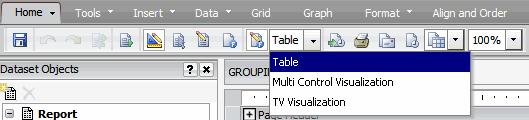
Para cambiar la visualización de un widget personalizado a un tipo de widget diferente
- Abra el documento en el modo de diseño o editable.
- Haga clic en la ficha Cuadrícula.
- En la lista desplegable de la barra de herramientas del documento, seleccione el tipo de widget personalizado que desea mostrar.
